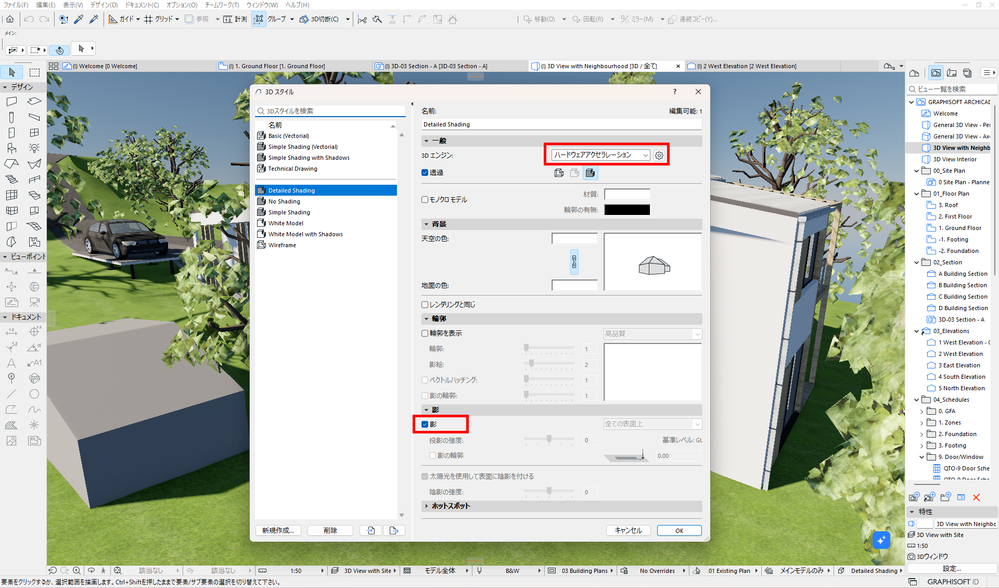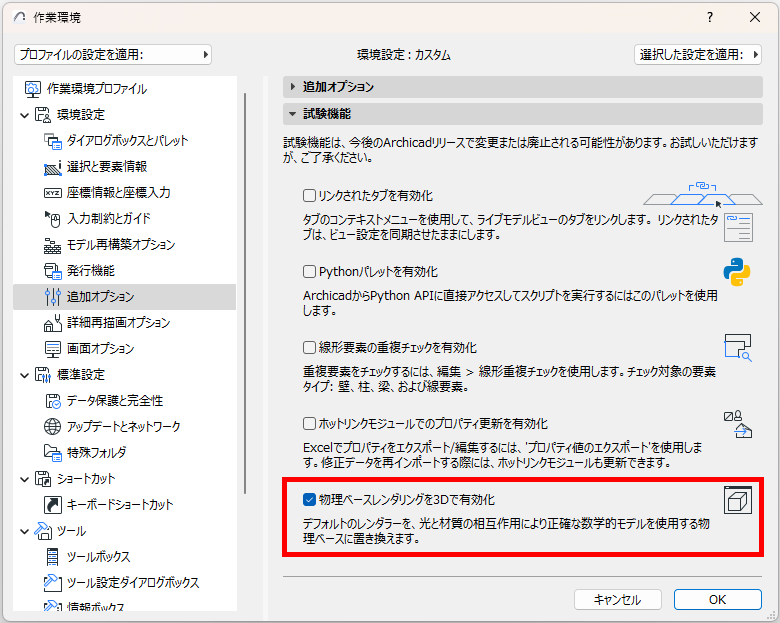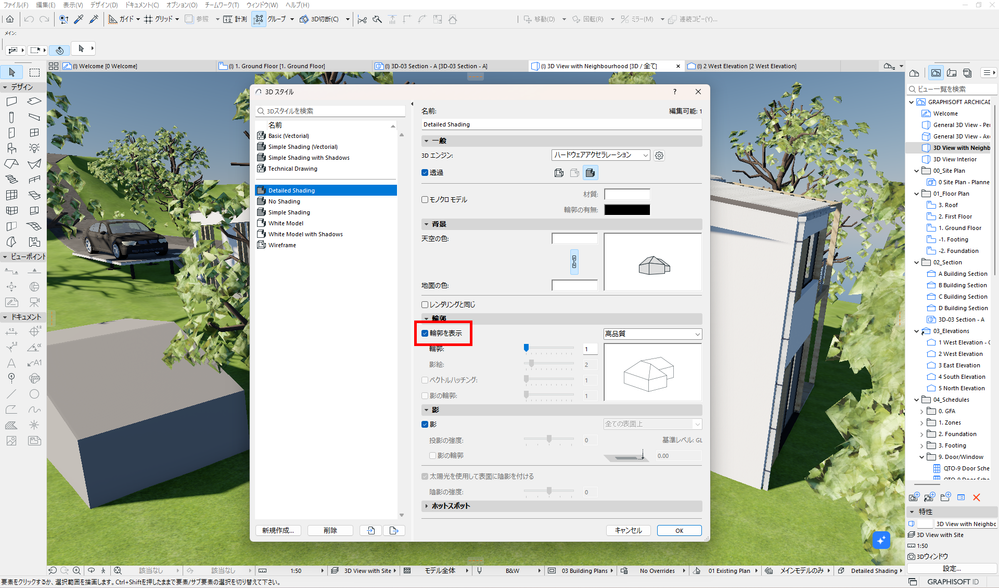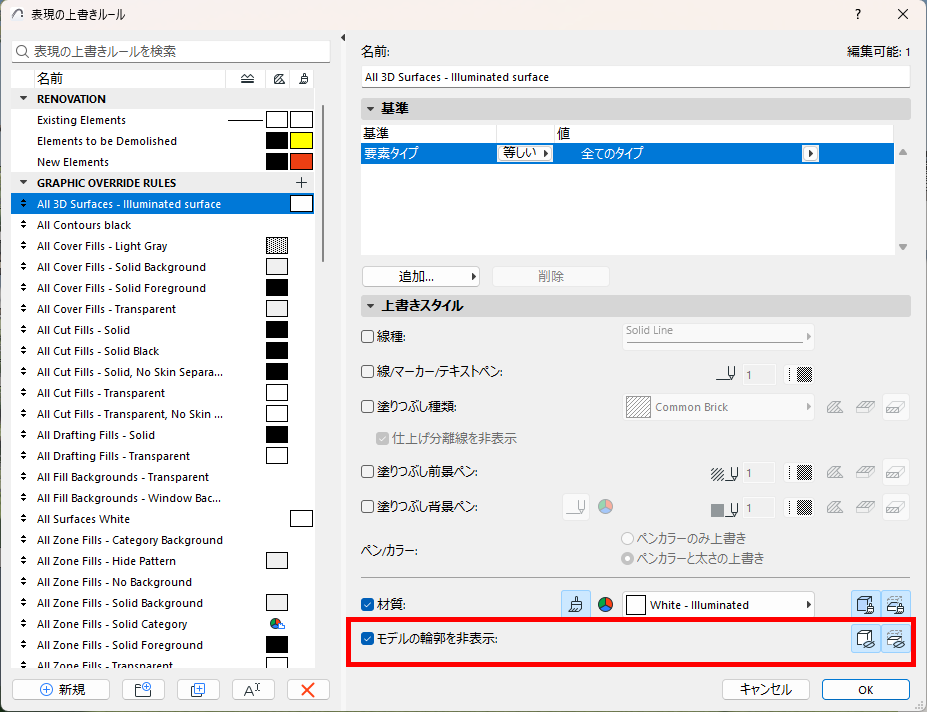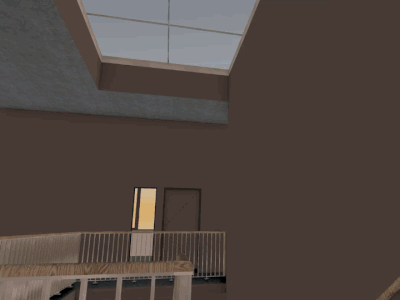3Dウィンドウの物理ベース3Dエンジン
- RSS フィードを購読する
- 新着としてマーク
- 既読としてマーク
- ブックマーク
- この話題を購読する
- 印刷用ページ
- 不適切なコンテンツを報告
2025-08-18 09:50 AM - 最終編集 4 週間前
Archicadの物理ベース3Dエンジンを使用すると、レンダリング画像を生成することなく、3Dウィンドウでよりリアルなビジュアリゼーションを直接表示できます。

|

|
| 標準の3Dウィンドウ表示(物理ベース3Dエンジン未使用) | 試験機能を有効化した3Dウィンドウ表示(物理ベース3Dエンジン使用) |
物理ベース3Dエンジンの使用方法:
1. 3Dスタイルを選択し、 3Dウィンドウのハードウェアアクセラレーション と影を有効にします。
2. 作業環境の設定を開きます。オプション > 作業環境 > 追加オプション...
3. 試験機能のタブを開き、 物理ベース3Dエンジンをチェックボックスを有効にします。
注: こちらはまだ試験機能のため、常時有効にして使用するのは避けてください。その代わりに、作業環境プロファイルを別に作成し、標準の3D表示と試験的な物理ベース3Dエンジンを簡単に切り替えられるようにしてください。これにより、Archicadでプレゼンテーションでは物理ベースエンジンを使用し、通常のモデリングでは標準プロファイルに戻ることができます。
物理ベースレンダリングの輪郭線
物理ベースレンダリングが有効な場合、3Dスタイルの輪郭線がサポートされ、3Dビューでの輪郭がより明確になります。
注: こちらの機能はArchicad 29以降で利用できます。

|

|
| 物理ベース3Dレンダリング(輪郭線なし) | 物理ベース3Dレンダリング(輪郭線あり) |
これらを有効にするには、表示 > 3D表示設定 > 3Dスタイル...に移動し、現在の3Dスタイルで輪郭を表示を有効にします。輪郭タブの下にあるスライダーを使用して輪郭線の太さを調整できます。
注: 輪郭線を有効にすると、3Dで表示される2Dビルボードも3Dで表示されます。2Dビルボードの輪郭線を非表示にするには、表現の上書きのモデルの輪郭を非表示オプションを使用してください。
プロシージャルスカイ
プロシージャルスカイは、大気の光散乱効果をシミュレートし、物理ベースのスカイドームを作成します。影になっている面は、スカイから生成される拡散光を反映します。太陽の位置を調整すると、動的なスカイボックスも設定された日付、時間、または角度に応じて変化します。
 |
 |
| 太陽の位置: 高度 35°, 方位 60° | 太陽の位置: 高度 15°, 方位 80° |
この効果は、ファサード、窓、ドアのガラス面にも反映されます。
 |
 |
この効果は天窓の動く影にも見られます。
注: ダイナミックスカイボックスはBIMx Viewerにも対応しています。BIMx Viewerのダイナミックスカイボックスの情報は、こちらをご覧ください。
アンビエントオクルージョンの改善
新しいアルゴリズムでは、低食い違い数列(low-discrepancy sequences)を使用してサンプルをより効率的に分布させ、サンプリングが少ない領域でのアーティファクトを除去します。
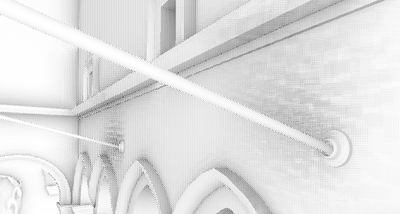 |
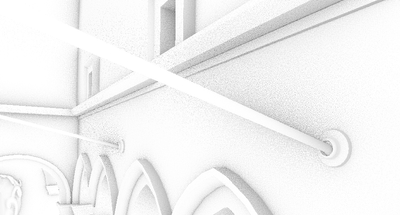 |
| アンビエントオクルージョン – 改善前 | アンビエントオクルージョン – 改善後 |
シャドウマッピング
シャドウマッピングは、以前使用されていたシャドウボリュームの代わりに使用され、より高速な結果を提供します。シャドウマッピングのその他の利点には、ソフトシャドウエッジとパースペクティブワーピングが含まれます。カメラに近いオブジェクトはシャドウマップ内でより多くのスペースを占めるため、パースペクティブエイリアシングがほぼ解消されます。
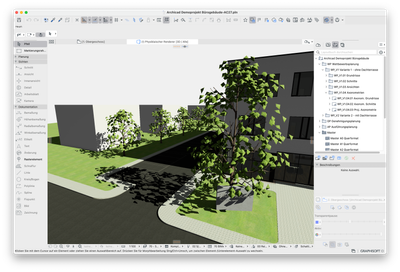 |
 |
| シャドウボリューム | シャドウマッピング(ソフトシャドウ) |
そのため、2D要素(いわゆるビルボード)の影も実際の切り抜き形状に従うようになりました。
 |
 |
自動露出制御とブルーム
トーンマッパーが(半)自動的に露出を調整するようになり、実際のカメラに近い動作をするようになりました。輝度の高い領域では、グレア効果を再現するブルームが表示されます。3Dウォークスルーモードでは、露出の適応はより顕著になり、約0.5秒の遅延が発生します。ブルーム効果は、シーン内のカメラの位置によって変化します。
 |
 |
| 露出を自動的に調整 | ブルーム効果 |